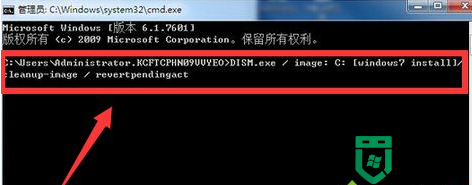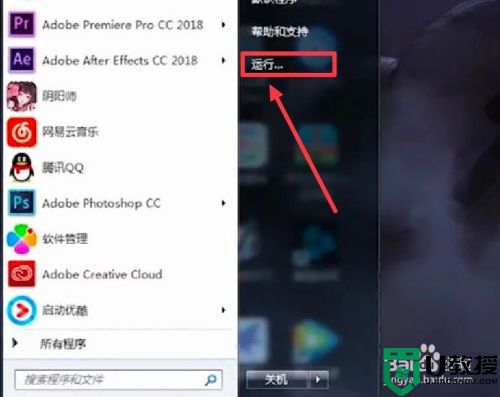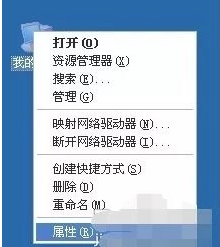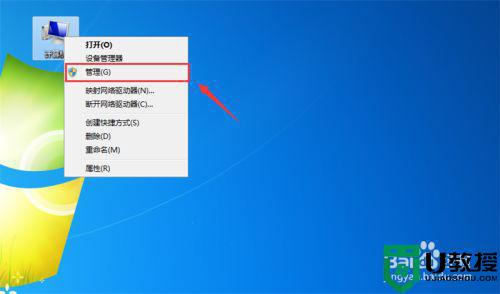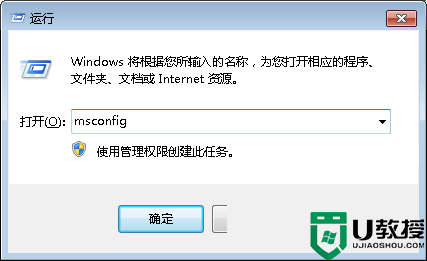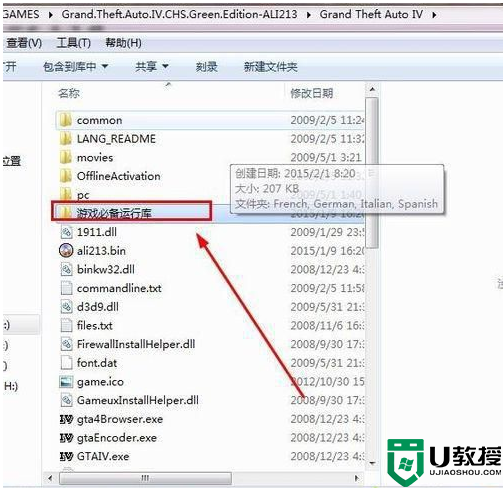win7进不去系统无限重启怎么办 电脑win7无限重启进不桌面如何解决
时间:2022-05-02作者:xinxin
每次在启动win7硬盘版电脑的时候,通常都会经过一个微软的欢迎界面之后才能正常进入桌面,不过有些用户的win7电脑在启动之后却一直没有进入桌面,而是出现了无限重启的情况,对此win7进不去系统无限重启怎么办呢?这里小编就来告诉大家电脑win7无限重启进不桌面解决方法。
推荐下载:win7 64位专业版
具体方法:
1、首先,我们打开自己的电脑,在电脑桌面上打开控制面板。在控制面板里找到控制面板主页。
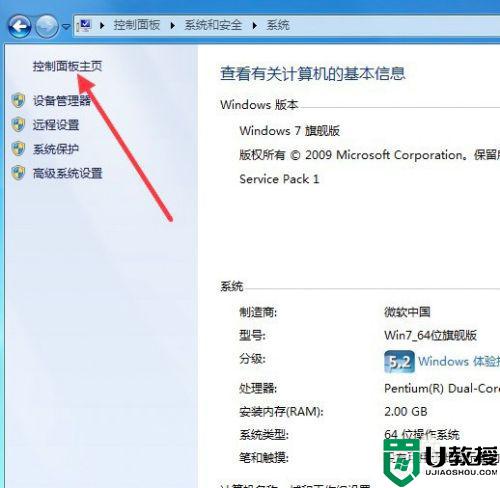
2、打开控制面板主页之后,我们就可以看到关于计算机的基本信息了,找到高级系统设置点击一下。
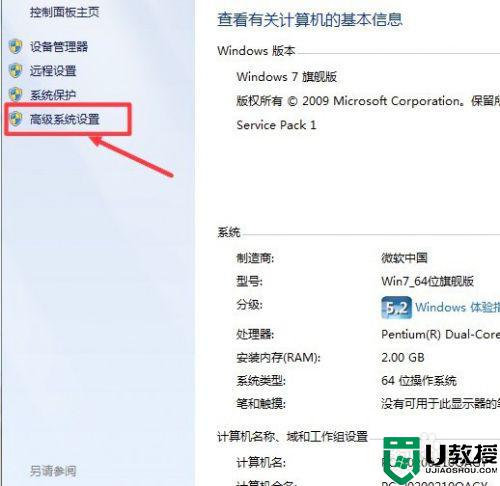
3、然后,我们在最上面一行的任务栏选择高级。在高级里找到启动和故障修复下面的设置。
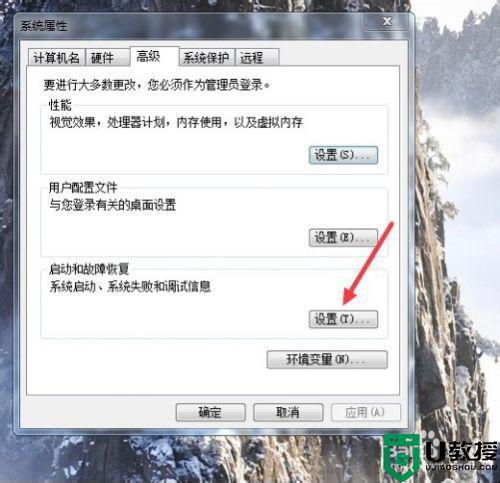
4、最后,我们取消自动重新启动前面方框的对号就可以了哦,这样我们的电脑就不会自动重新启动了。
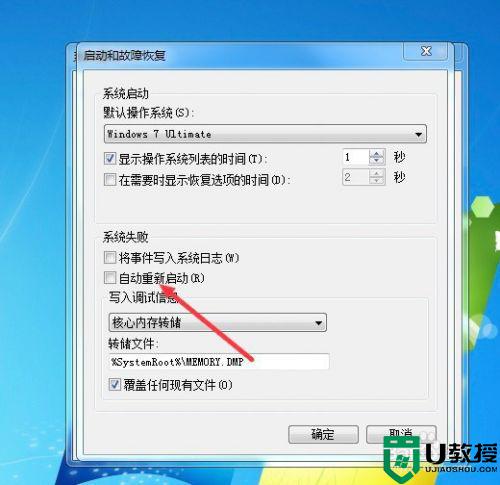
上述就是关于电脑win7无限重启进不桌面解决方法的全部内容了,如果你也有相同需要的话,可以按照上面的方法来操作就可以了,希望能够对大家有所帮助。